Futtathat beépítettet Hibaelhárító a Windows 10/8/7 rendszerben parancssorból. Microsoft támogatási diagnosztikai eszköz vagy MSDT.alkalmazás bármely Windows hibaelhárító csomag vagy hibaelhárító meghívására és elindítására használható a parancssorból.
A hibaelhárító futtatása a Windows 10 rendszerben

Ebben a bejegyzésben megnézzük, hogyan futtathatja a hardvert, hangot vagy hangot, áramellátást, hálózatot, Windows Update-t, rendszerkarbantartást, alkalmazást és számos más hibaelhárítót a Windows parancssorából az MSDT használatával.exe, a Beállításokon keresztül vagy a FixWin használatával.
Futtassa a beépített Windows hibaelhárítót a parancssorból
Bármely hibaelhárító futtatásához nyisson meg egy emelt szintű parancssort, és futtassa az alábbi parancsokat:
A beépített hibaelhárítók meghívásához használja ezt a parancsot:
msdt.exe / id
A helyileg tárolt, saját fejlesztésű hibaelhárító futtatásához használja ezt a parancssort:
msdt.exe / útvonal
Hibaelhárító futtatásához, amely a .diagcab fájlformátum, használja ezt:
msdt.exe / cab
Például, ha elő akarja hozni a beépített energiaellátási hibaelhárítót az áramellátással vagy az akkumulátorral kapcsolatos problémák elhárításához, futtassa a következő parancsot:
msdt.exe / id PowerDiagnostic
Miután megnyomta az Enter billentyűt, megjelenik a Power Troubleshooter előugró ablak. Hasonlóképpen, ha ismeri bármelyik hibaelhárító diagnosztikai csomagjának azonosítóját, akkor a parancssor segítségével meghívhatja.
Az alábbiakban felsorol néhány, a TechNet-től származó hibaelhárítási csomag-azonosítót
| A csomag azonosítójának elhárítása | Leírás | Alkalmazás vagy szolgáltatásfüggőség |
|---|---|---|
| AeroDiagnostic | Az Aero effektusok, például az átlátszóság megjelenítésével kapcsolatos problémák megoldása. | Aero Display téma telepítve |
| NetworkDiagnosticsDA | Problémákat tár fel a munkahelyi hálózathoz való kapcsolódás az interneten keresztül, közvetlen hozzáférés használatával. | Direct Access telepítve |
| DeviceDiagnostic | Hibaelhárítás a hardver és a számítógéphez csatlakoztatott eszközök használata során. | |
| HomeGroupDiagnostic | Problémák merülnek fel a számítógépek vagy a megosztott fájlok megtekintésével egy otthoni csoportban. | A HomeGroup telepítve |
| NetworkDiagnosticsInbound | Problémákat tár fel azzal, ha más számítógépek kommunikálnak a cél számítógéppel a Windows tűzfalon keresztül. | |
| NetworkDiagnosticsWeb | Problémák merülnek fel az internethez vagy egy adott webhelyhez való kapcsolódás során. | |
| IEDiagnosztikai | Segíti a felhasználót a kiegészítő problémák megelőzésében, valamint az ideiglenes fájlok és kapcsolatok optimalizálásában. | Az Internet Explorer telepítve van |
| IESecurityDiagnostic | Segíti a felhasználót a rosszindulatú programok, az előugró ablakok és az online támadások megelőzésében. | Az Internet Explorer telepítve van |
| NetworkDiagnosticsNetworkAdapter | Hibaelhárítás az Ethernet, vezeték nélküli vagy más hálózati adapterek problémáival. | |
| PerformanceDiagnostic | Segíti a felhasználót a beállítások módosításában az operációs rendszer sebességének és teljesítményének javítása érdekében. | |
| AudioPlaybackDiagnostic | Hibaelhárítás a hangok és más audiofájlok lejátszásával. | Hangkimeneti eszköz telepítve |
| PowerDiagnostic | Segít a felhasználónak az energiaellátás beállításainak módosításában az akkumulátor élettartamának javítása és az energiafogyasztás csökkentése érdekében. | |
| PrinterDiagnostic | Problémák jelentkeznek a nyomtatás során. | |
| PCWDiagnostic | Segíti a felhasználót a régebbi programok beállításában, hogy azok a Windows jelenlegi verziójában fussanak. | |
| AudioRecordingDiagnostic | Problémák merülnek fel a mikrofonból vagy más bemeneti forrásból származó hangfelvétel során. | Audio bemeneti eszköz telepítve |
| SearchDiagnostic | Hibaelhárítással kapcsolatos problémák a kereséssel és az indexeléssel a Windows Search használatával. | A keresés engedélyezve |
| NetworkDiagnosticsFileShare | Hibaelhárítás a hálózaton keresztül más számítógépeken lévő megosztott fájlokhoz és mappákhoz való hozzáférés során. | |
| KarbantartásDiagnosztikai | Segíti a felhasználót a fel nem használt fájlok és parancsikonok megtisztításában, valamint egyéb karbantartási feladatok végrehajtásában. | |
| WindowsMediaPlayerDVDDiagnostic | Problémák merülnek fel a DVD-lejátszás során a Windows Media Player segítségével. | A Windows Media Player telepítve van |
| WindowsMediaPlayerLibraryDiagnostic | Problémák merülnek fel a médiafájlok hozzáadásával a Windows Media Player könyvtárba. | A Windows Media Player telepítve van |
| WindowsMediaPlayerConfigurationDiagnostic | Segíti a felhasználót a Windows Media Player beállításainak visszaállításában az alapértelmezett konfigurációra. | A Windows Media Player telepítve van |
| WindowsUpdateDiagnostic | Hibaelhárítással kapcsolatos problémák, amelyek megakadályozzák a Windows Update alkalmazást a frissítési feladatok végrehajtásában. |
Közvetlen parancsok a Windows 10 hibaelhárítók megnyitásához
Itt található a Futtatás mezőben vagy a Parancssorban használható parancsok listája a Windows hibaelhárítók közvetlen megnyitásához a Windows 10/8/7 rendszerben.
A Windows hibaelhárításának megnyitása a Vezérlőpulton:
% systemroot% \ system32 \ control.exe / név Microsoft.Hibaelhárítás
Az Aero hibaelhárító megnyitása:
% systemroot% \ system32 \ msdt.exe -id AeroDiagnostic
A Playing Audio hibaelhárító megnyitása:
% systemroot% \ system32 \ msdt.exe -id AudioPlaybackDiagnostic
A Hangfelvétel hibaelhárító megnyitása a Vezérlőpulton:
% systemroot% \ system32 \ msdt.exe -id AudioRecordingDiagnostic
A Hardver és eszközök hibaelhárító megnyitása a Vezérlőpulton:
% systemroot% \ system32 \ msdt.exe -id DeviceDiagnostic
Az Internetkapcsolatok hibaelhárító megnyitása
% systemroot% \ system32 \ msdt.exe -id NetworkDiagnosticsWeb
A Megosztott mappák hibaelhárító megnyitása:
% systemroot% \ system32 \ msdt.exe -id NetworkDiagnosticsFileShare
A HomeGroup hibaelhárító megnyitása:
% systemroot% \ system32 \ msdt.exe -id HomeGroupDiagnostic
A hálózati adapter hibaelhárítójának megnyitása:
% systemroot% \ system32 \ msdt.exe -id NetworkDiagnosticsNetworkAdapter
A Bejövő kapcsolatok hibaelhárító megnyitása:
% systemroot% \ system32 \ msdt.exe -id NetworkDiagnosticsInbound
Az Internet Explorer teljesítményével kapcsolatos hibaelhárító megnyitása:
% systemroot% \ system32 \ msdt.exe -id IEBrowseWebDiagnostic
Az Internet Explorer biztonsági hibaelhárítójának megnyitása:
% systemroot% \ system32 \ msdt.exe -id IESecurityDiagnostic
A rendszerkarbantartás hibaelhárítójának megnyitása:
% systemroot% \ system32 \ msdt.exe -id MaintenanceDiagnostic
A Program-kompatibilitás hibaelhárító megnyitása:
% systemroot% \ system32 \ msdt.exe -id PCWDiag
A Teljesítmény hibaelhárító megnyitása:
% systemroot% \ system32 \ msdt.exe -id PerformanceDiagnostic
A Power hibaelhárító megnyitása:
% systemroot% \ system32 \ msdt.exe -id PowerDiagnostic
A nyomtató hibaelhárítójának megnyitása.:
% systemroot% \ system32 \ msdt.exe -id PrinterDiagnostic
A Windows Media Player beállításainak hibaelhárítójának megnyitása:
% systemroot% \ system32 \ msdt.exe -id WindowsMediaPlayerConfigurationDiagnostic
A Windows Media Player könyvtár hibaelhárítójának megnyitása:
% systemroot% \ system32 \ msdt.exe -id WindowsMediaPlayerLibraryDiagnostic
A Windows Media Player DVD-hibaelhárító megnyitása:
% systemroot% \ system32 \ msdt.exe -id WindowsMediaPlayerDVDDiagnostic
Futtassa a hibaelhárítókat a Beállítások oldalon
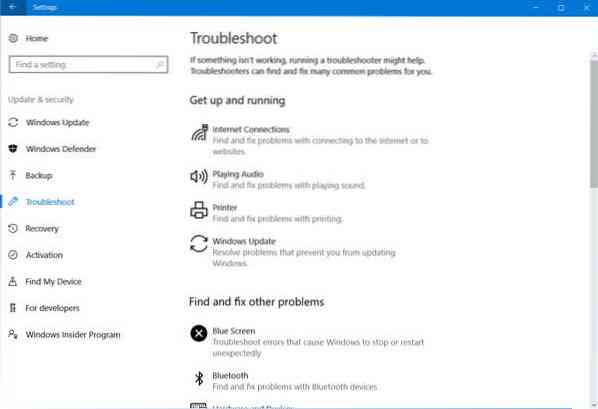
A hibaelhárítókat a Windows beállításain keresztül is elérheti. nyomja meg Win + I a Beállítások> Frissítés és biztonság> Hibaelhárítás megnyitásához. Itt láthatja az összes hibaelhárítót. További információ erről: - Hibaelhárítók futtatása a Hibaelhárítás oldalon.
Futtassa a hibaelhárítókat a FixWin használatával

Habár a legtöbben hozzáférünk ezekhez a hibaelhárítókhoz a Beállítások vagy a Tálca segítségével, van egy egyszerű módja! Használja a mi FixWin 10 hogy egy kattintással megnyissák őket!
Korábban a Hibaelhárítókat a Vezérlőpult> Hibaelhárító kisalkalmazáson keresztül érhették el, vagy letölthették a Microsoft webhelyéről. A Microsoft azonban most már teljesen ugyanazt a funkciót biztosítja a Windows 10 Beállítások alkalmazásban.
Egészségére!

 Phenquestions
Phenquestions


